win10系统打开“计算机管理”窗口时出错怎么办
发布时间:2018-07-16 浏览数:
右键单击桌面上的“计算机”图标,在弹出的快捷菜单中选择“管理”命令时【提示】“该文件没有与之关联的程序来执行该操作,请安装一个程序,或者,如果已安装程序,请在‘默认程序’控制面板中创建关联”。下面小编分享win10系统打开“计算机管理”窗口时出错解决方法:
1、在win10系统桌面上,开始菜单,右键,运行。
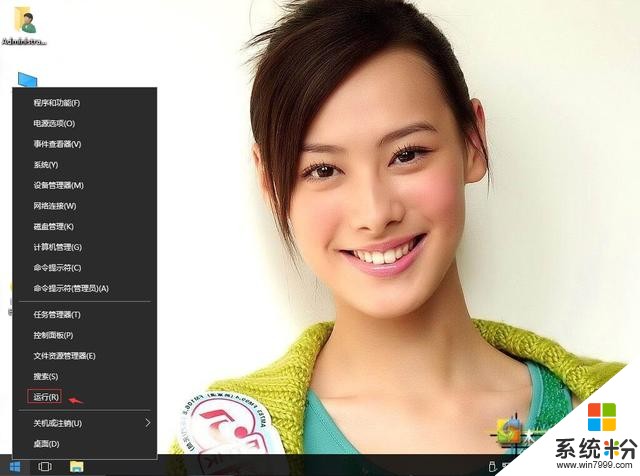
win10系统打开“计算机管理”窗口时出错怎么办-1
2、输入regedit,再确定。
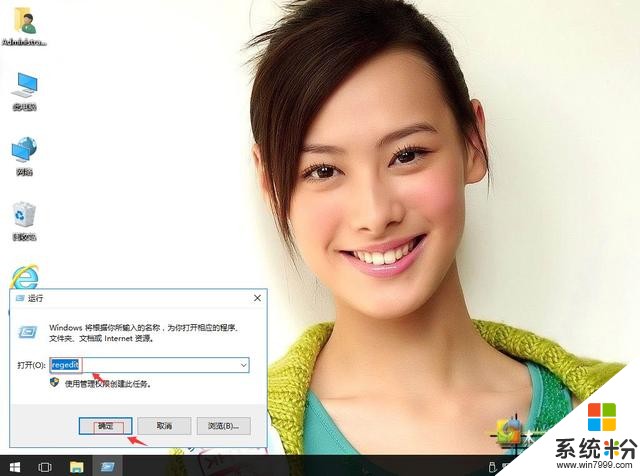
win10系统打开“计算机管理”窗口时出错怎么办-2
3、在注册表编辑器中定位HKEY_LOCAL_MACHINE\SOFTWARE\Classes\CLSID\{20D04FE0-3AEA-1069-A2D8-08002B30309D}\shel\Manage\command\。在右侧找到默认。
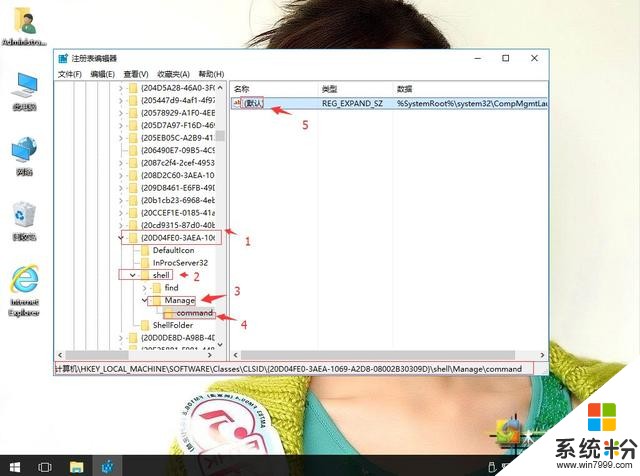
win10系统打开“计算机管理”窗口时出错怎么办-3
4、右键,修改。
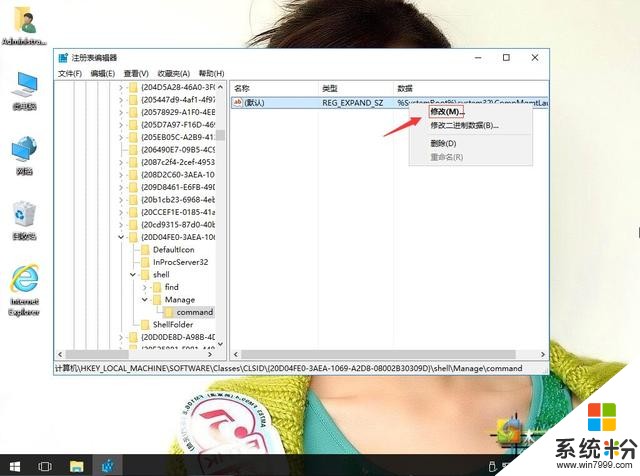
win10系统打开“计算机管理”窗口时出错怎么办-4
5、把数值数据改为%SystemRoot%\system32\CompMgmtLauncher.exe,再确定。
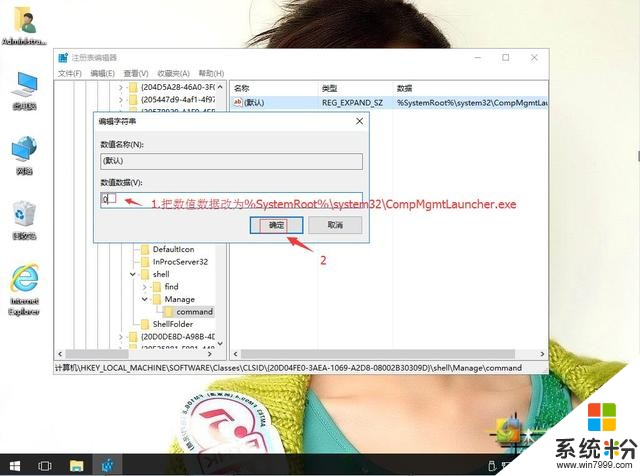
win10系统打开“计算机管理”窗口时出错怎么办-5









